商家中心登录“仓储发货”页面的版本更新说明&处理方法
版本更新说明:
因平台发展的需要,也为了更好的服务每一位商家,【邮乐仓储】在【商家中心】后台的“仓储发货”切换页面做了一些调整。所有邮乐平台商家现在【邮乐仓储】都有一个“管理员仓库”(名词还未定好,暂时称呼)。当然这个仓库的定义不是用来处理订单发货的。
“管理员仓库”在将来的规划中,可以满足商家各种需求,如:多地多仓发货和商品指定仓库发货(不在受商家后台的束缚)、商家看板(如:各仓订单发货时效、各仓当前库存管理、各仓作业人员管理......)等等一系列仓库管理模块。都会在这个“管理员仓库”实现。目前还在规划中,敬请期待!
商家帐号的用户类型分为管理员和用户。“管理员”可理解为企业的老板或者负责人,“用户”可理解为企业的部门员工。依照此角色定义能更好的熟悉掌握系统。
处理方法:
方法1、管理员帐号登录【商家中心】,点击“仓储发货”跳转页面至【邮乐仓储】。管理员帐号可以看到该商家所有仓库,需点击箭头选择仓库,登录进去即可看到订单。
第一步:打开【商家中心】,输入帐号&密码,点击登录;
第二步:点击“仓储发货”跳转页面至【邮乐仓储】;
第三步:点击箭头“▽”下拉窗口,选择订单所在仓库(商品发布时所选的发货仓库),点击登录就可以了哦。
若提示您需要填写帐号密码登录,请您输入“商家中心的帐号和密码”,然后点击“邮乐帐号登录”即可。
第四步:开始订单发货流程。
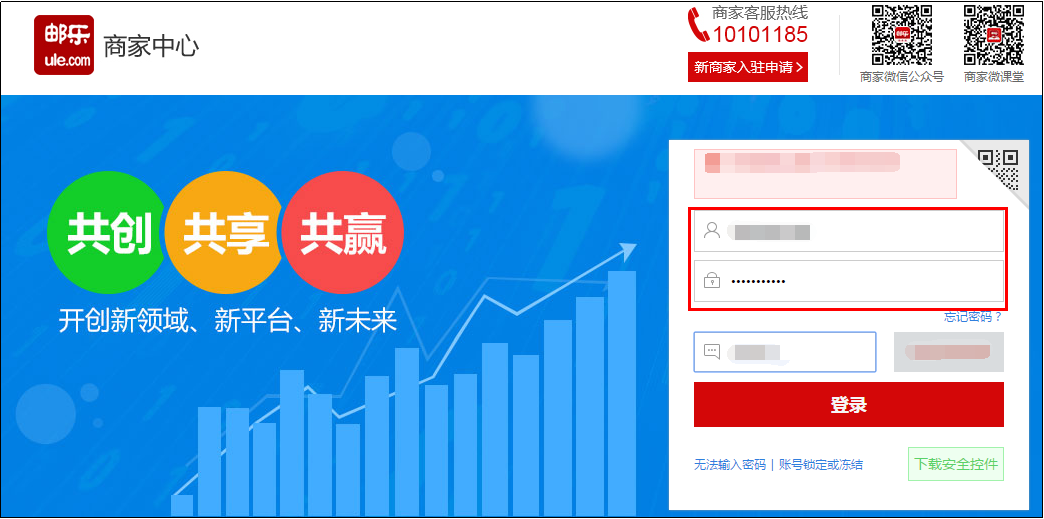
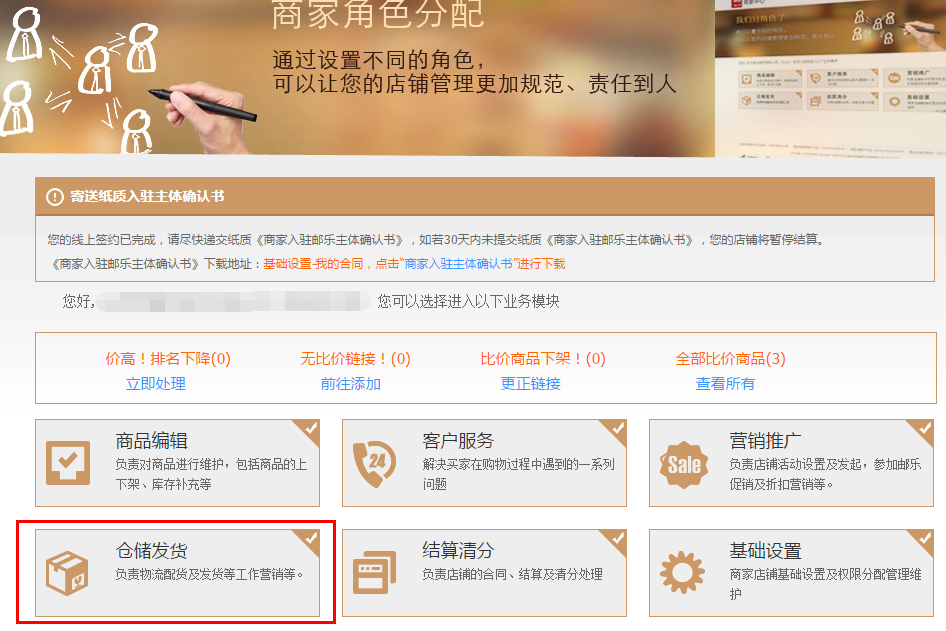
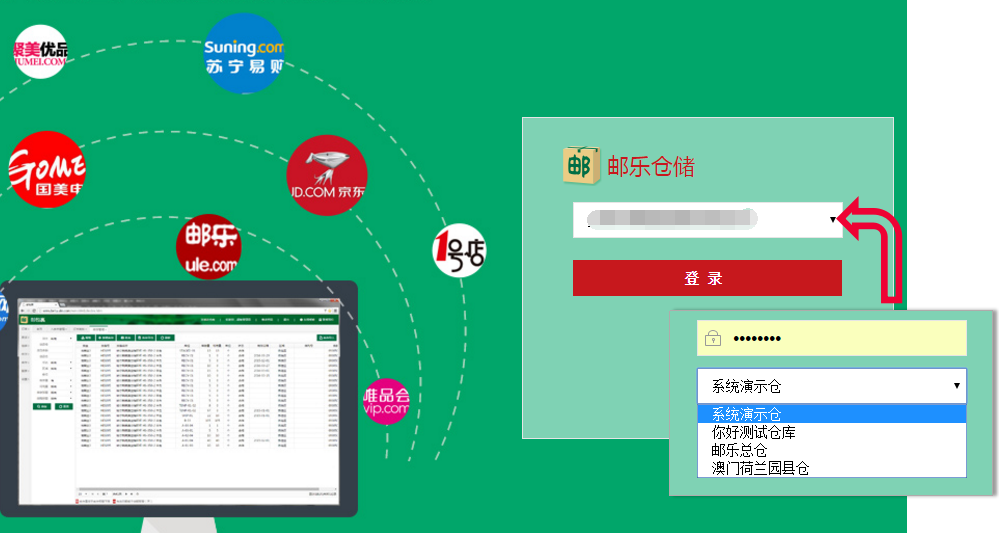
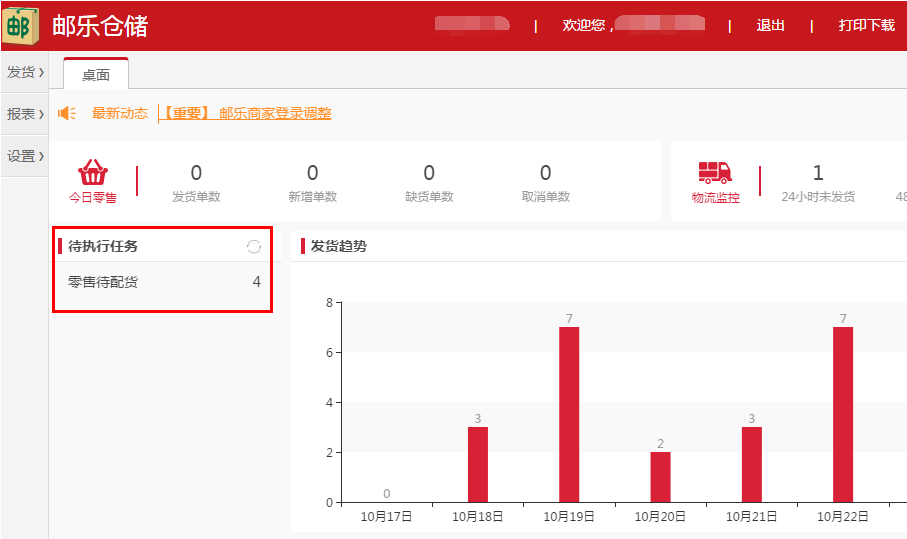
方法2、管理员帐号登录【商家中心】,点击“基础设置”跳转页面,点击“基础设置-用户管理”,点击“查询”查看当前该商家所有帐号,如需增加用户,点击“新增用户”进入编辑页面,选择好用户权限,并为该用户关联仓库,最后点击“确认”。
使用新创建的“用户”帐号登录商家中心,点击仓储发货,进入的即为该用户所关联的指定仓, 若您是多仓的情况,需创建多个“用户”逐一关联绑定。
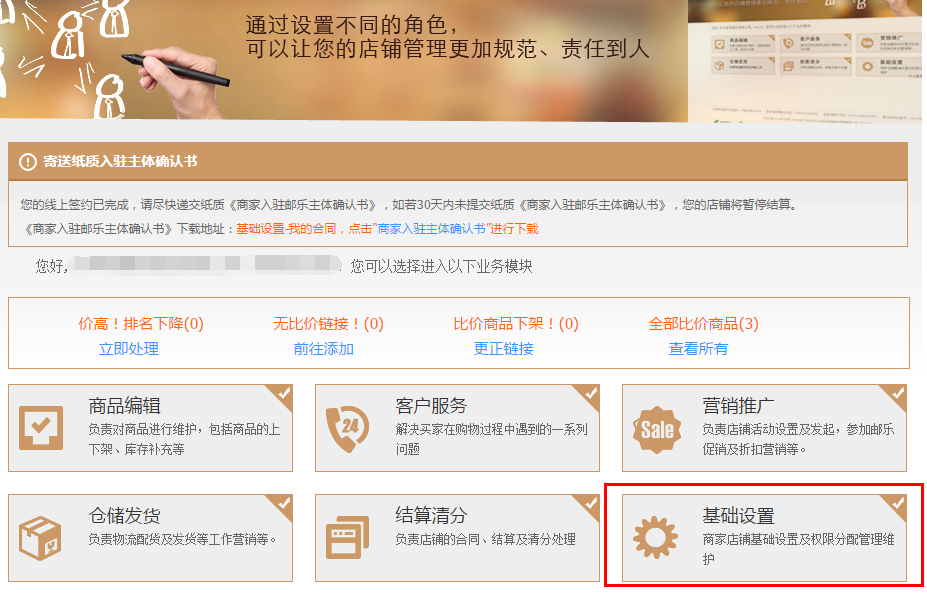
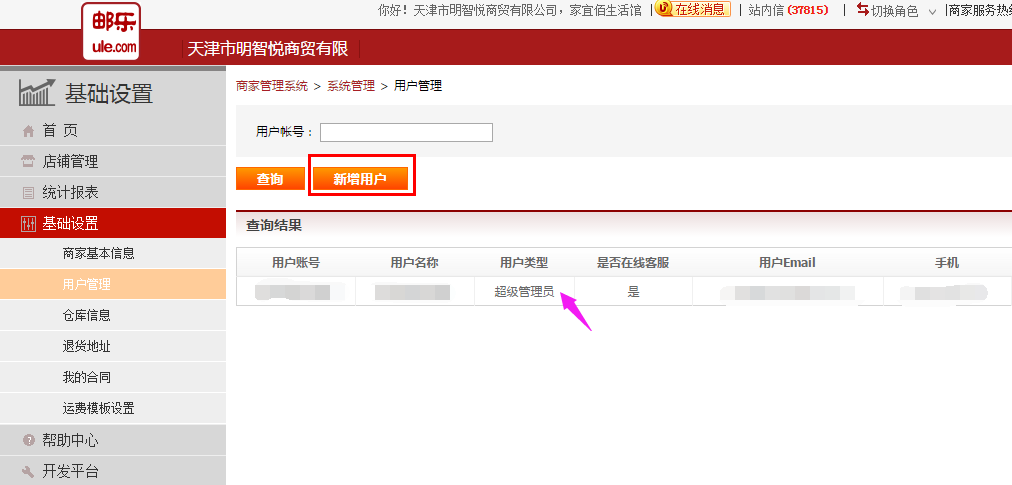
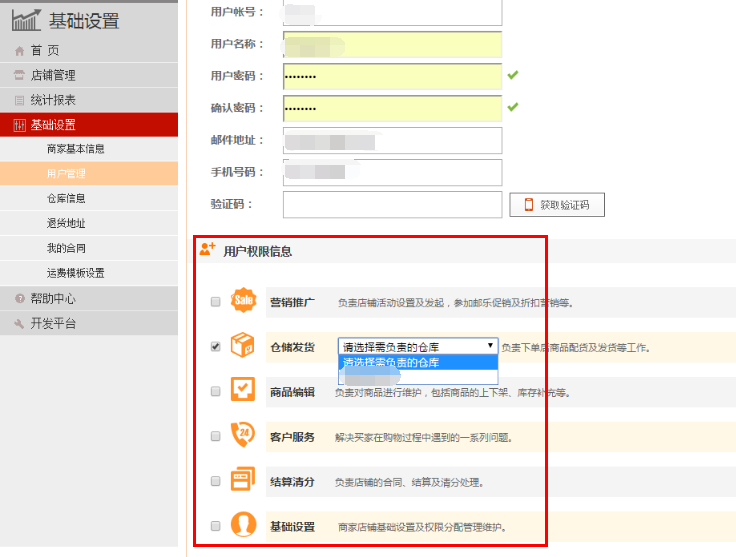
如何判断我登录的是“订单仓库”还是“管理员仓库”呢?
首先登录【邮乐仓储】,点击“设置-基础设置”,点击“店铺”和“发货仓库”查看里面是否有信息。
a)有商家信息和关联仓的,该仓库即为“管理员仓库”;
b)没有商家信息和关联仓的,该仓库即为“订单发货仓”。
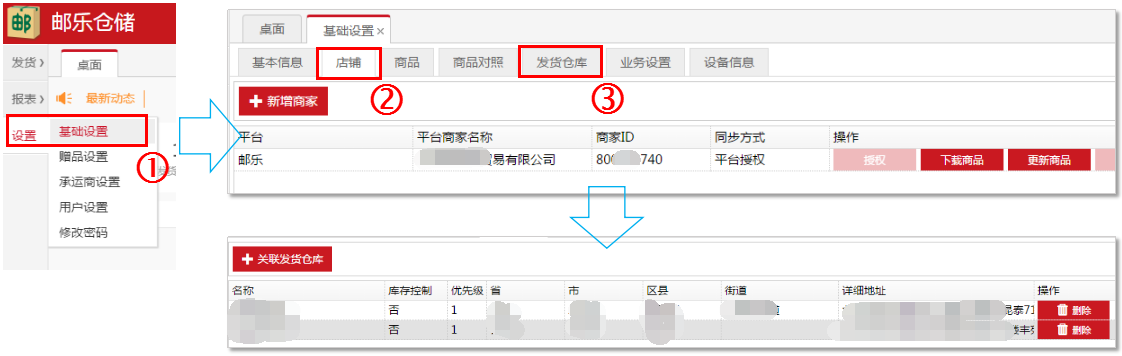
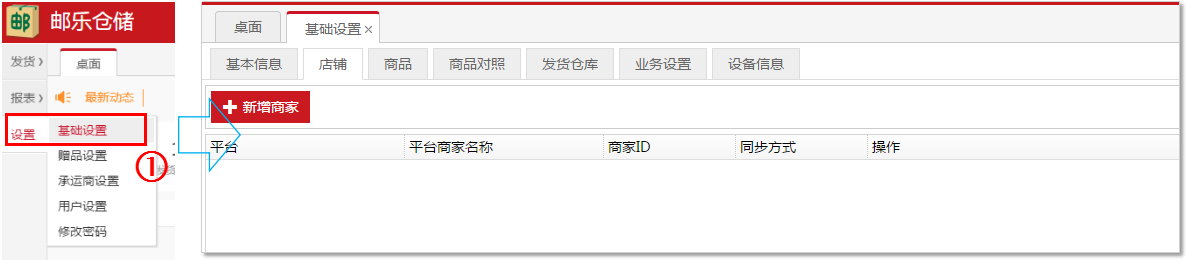
没能解决您的问题?
联系在线客服(工作时间:周一到周六9:00-18:00)
邮乐仓储客服1【点此进入】
邮乐仓储客服2【点此进入】
或拨打客服电话021-28943666-6261(工作时间:周一到周六9:00-18:00)